
Πίνακας περιεχομένων:
- Συγγραφέας John Day [email protected].
- Public 2024-01-30 08:32.
- Τελευταία τροποποίηση 2025-01-23 14:39.



Έργα Tinkercad »
Βαρεθήκατε να μετράτε αποστάσεις με χάρακες, μέτρα και άλλα βαρετά πράγματα; Εδώ η λύση που χρησιμοποιούν οι cool Heroes!
Ένα πραγματικά δροσερό gadget που μπορείτε να φορέσετε σαν γάντι του Iron Man, εύκολο στην ανάπτυξη, αρκετά λειτουργικό και γελοία εύκολο στη χρήση. Ρυθμιζόμενη ταχύτητα ανάγνωσης, άνετη και ανθεκτική. Έχω δει πολλές από αυτές τις συσκευές, αλλά όχι σαν αυτή. Η δομή συγκρατεί το υλικό και είναι πλήρως τρισδιάστατη εκτύπωση και χρησιμοποίησα ορισμένα στοιχεία Arduino και προγραμματισμό. Εκτός από αυτό, είναι αρκετά απλό να αναβαθμίσετε το μοντέλο με LED και ένα βομβητή για να δώσετε άλλους δείκτες στους χρήστες, συνιστώ πραγματικά αυτό το έργο για εκπαίδευση καθώς είναι τόσο απλό να αναπτυχθεί.
Ελπίζω να σας αρέσει!
Προμήθειες
1 x Arduino
1 x Αισθητήρας υπερήχων
1 x Ποτενσιόμετρο 10k
1 x Μίνι Breadboard
1 x 220 Ω Αντίσταση
1 x μονάδα LCD 1602
14 x Jumper Wires
4 x Καλώδιο από γυναίκα σε άντρα
Μπαταρία 1 x 9V
1 x Κλείστε το συνδετήρα σύνδεσης
Ταινία Velcro 35 εκ
Διοργανωτής σπειροειδούς καλωδίου 10 cm
1 x οδηγός βιδών Phillips (x)
1 x οδηγός βιδών με εγκοπή (-)
8 x Αυτοκόλλητα μπουλόνια M2 x 6 mm
2 x Αυτοκόλλητα μπουλόνια M3 x 12 mm
1 x κόλλα σούπερ κόλλας
Βήμα 1: Σχεδιασμός συστήματος
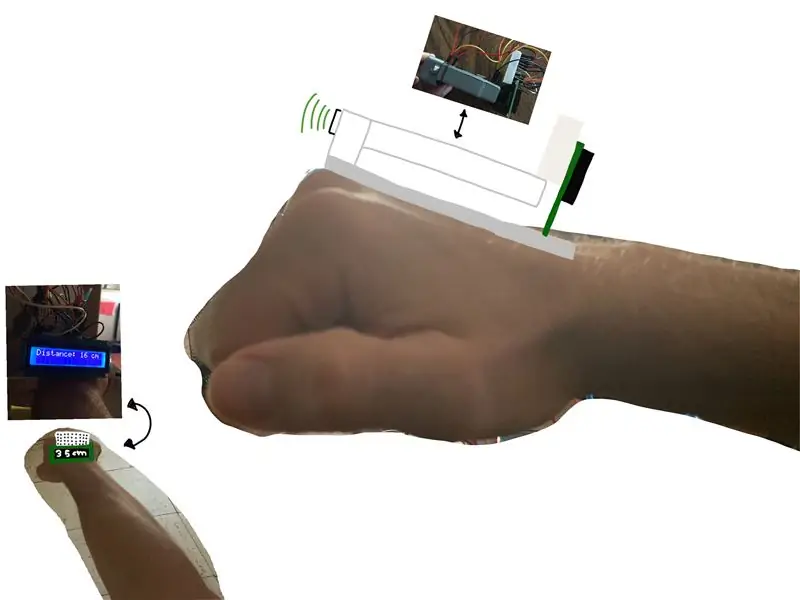


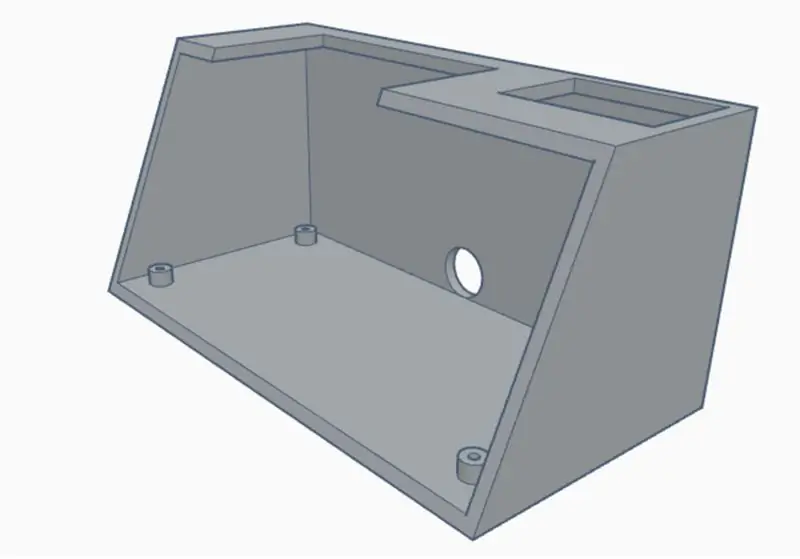
Η βασική ιδέα του σχεδιασμού ήταν να ενσωματώσω ένα δροσερό gadget στο δεξί μου χέρι, αλλά με την προϋπόθεση ότι ο αισθητήρας υπερήχων έπρεπε να διαβάσει την απόσταση κατευθείαν στο δεξί μου χέρι και ταυτόχρονα η οθόνη έπρεπε να είναι μπροστά μου, για να δείτε την τρέχουσα απόσταση.
Πρώτα αποφάσισα να σκιαγραφήσω την ιδέα πρώτα για να διευκρινίσω πώς θα μοιάζει το σύστημα και μετά άρχισα να ψάχνω για υπάρχοντα σχέδια για να αποφύγω να χάσω τόσο πολύ χρόνο στο σχεδιασμό όλων των κομματιών. Αυτό που βρήκα είναι τα παρακάτω κομμάτια:
Η θήκη Arduino (πάνω και κάτω)
Περίβλημα LCD (κουτί και κάλυμμα)
Περίβλημα αισθητήρα υπερήχων (πάνω και κάτω)
Αλλά με αυτά τα σχέδια, κάτι πολύ σημαντικό έλειπε "το κράτημα", επομένως σχεδίασα το κομμάτι που λείπει και τροποποίησα το περίβλημα του υπερηχητικού αισθητήρα για να συμπεριλάβω την μπαταρία 9v και το Breadboard Mini στο Tinkercad.
Βήμα 2: τρισδιάστατη εκτύπωση των κομματιών

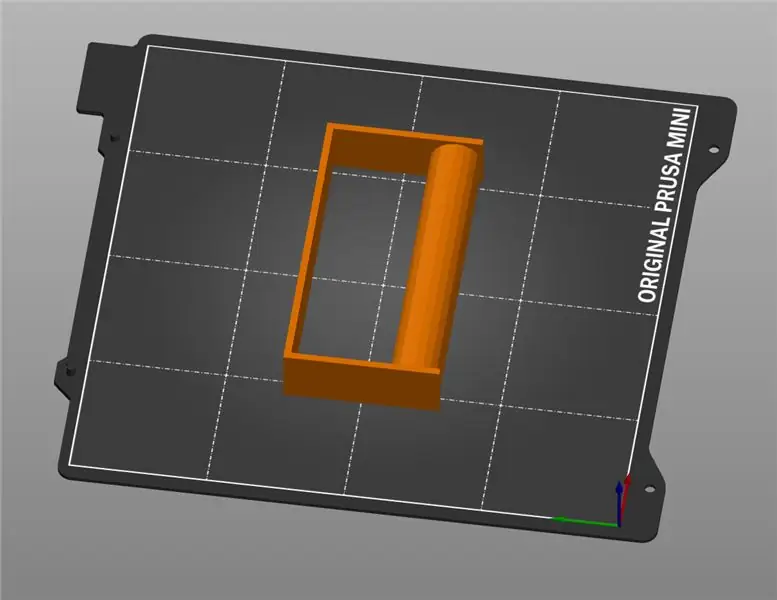
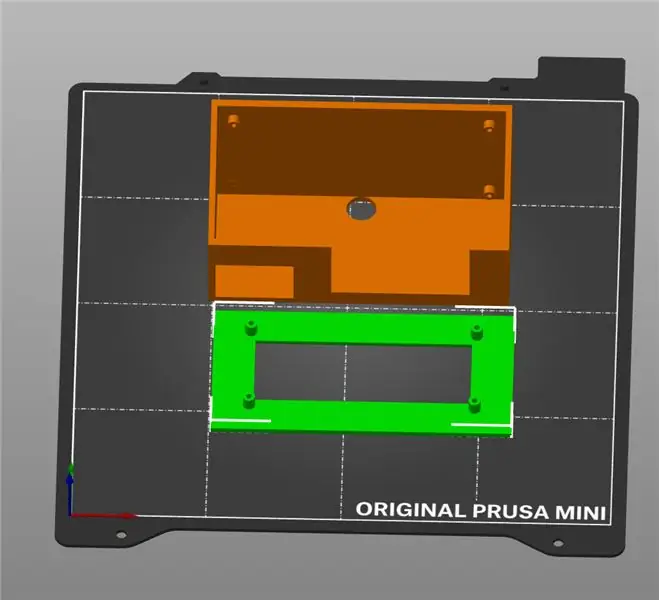
Σε αυτό το έργο χρησιμοποίησα τον αυθεντικό εκτυπωτή Prusa Mini 3d και το λογισμικό του Prusa Slicer. Μου πήρε 4 φορές για να εκτυπώσω όλα τα κομμάτια. Εάν δεν έχετε χρησιμοποιήσει ποτέ αυτόν τον εκτυπωτή και το λογισμικό του στον παρακάτω σύνδεσμο ιστότοπου, υπάρχουν πραγματικά ωραία και τεκμηριωμένα σεμινάρια για το πώς να το κάνετε
Τύπωσα τα ζεύγη τεμαχίων (κουτί arduino, περίβλημα LCD, περίβλημα υπερήχων) και τέλος η λαβή, σε τρισδιάστατα κομμάτια εκτύπωσης είναι σημαντικό να ληφθεί υπόψη ότι η διάθεση των τεμαχίων είναι πολύ σημαντική για να μειωθεί ο χρόνος εκτύπωσης και τα περιττά στηρίγματα.
Βήμα 3: Σχεδιασμός και προγραμματισμός κυκλωμάτων
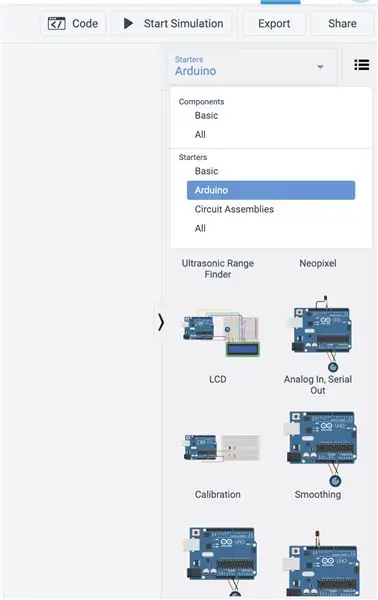
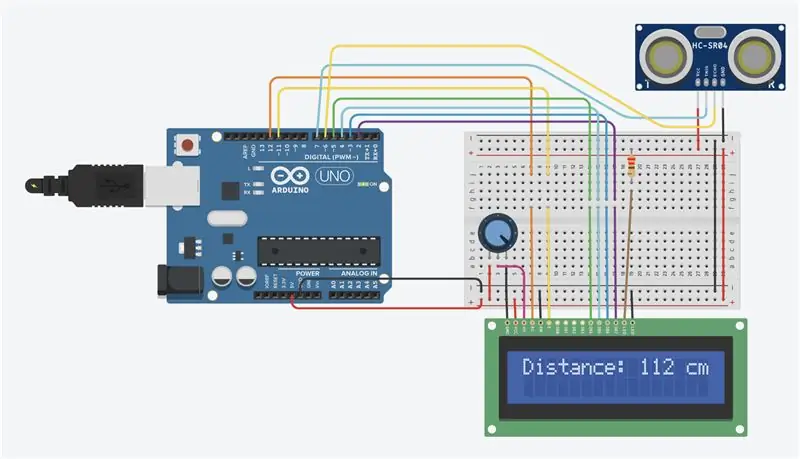
Σε αυτό το βήμα, ήθελα να μάθω όλα τα απαραίτητα καλώδια, εξαρτήματα και κυρίως τη διάθεση όλου του υλικού και τελικά να δοκιμάσω το σύστημα για να βεβαιωθώ ότι δεν υπήρχαν σφάλματα. Για να το κάνω αυτό χρησιμοποίησα ξανά το tinkercad αλλά αυτή τη φορά χρησιμοποίησα τη λειτουργία κυκλωμάτων. Reallyταν πραγματικά χρήσιμο να αναπτύξουμε προηγουμένως το λειτουργικό πρωτότυπο σε αυτήν την εικονική πλατφόρμα, επειδή δίνει μεγάλη σαφήνεια.
Βασικά ένωσα μια πλακέτα Arduino με μια οθόνη LCD, μια μίνι πλάκα, ένα ποτενσιόμετρο και μια αντίσταση, αλλά το tinkercad προσφέρει μια επιλογή ότι όλα αυτά τα εξαρτήματα είναι ήδη συνδεδεμένα στην επιλογή Arduino starters και στη συνέχεια κάντε κλικ στην επιλογή LCD που φαίνεται στην εικόνα Το Το επόμενο βήμα είναι να συνδέσετε τον αισθητήρα υπερήχων στο κύκλωμα, είναι πραγματικά σημαντικό να χρησιμοποιήσετε τον τύπο HC-SR4, επειδή είναι ο πιο συνηθισμένος και έχει 4 ακίδες. Για να συνδέσετε τον αισθητήρα υπερήχων, λάβετε υπόψη ότι το Vcc συνδέεται με θετικό 5V, το GND συνδέεται με αρνητική θύρα 0v ή GND Arduino, ο πείρος σκανδάλης συνδέεται με τη θύρα 7 και ο πείρος ηχώ συνδέεται με τη θύρα 6 της πλακέτας Arduino, αλλά μπορείτε πραγματικά να συνδεθείτε σε οποιαδήποτε από τις δωρεάν ψηφιακές θύρες.
Προγραμματισμός
Μόλις σύρετε το κύκλωμα LCD στο tinkercad, ο κώδικας μεταφορτώνεται επίσης, σημαίνει ότι ο περισσότερος κώδικας έχει ήδη αναπτυχθεί και απλά πρέπει να ενσωματώσετε τον κώδικα του αισθητήρα υπερήχων. Επομένως, ενσωμάτωσα τον κώδικα στο ακόλουθο αρχείο.
Βήμα 4: Συναρμολόγηση και σύνδεση του κυκλώματος
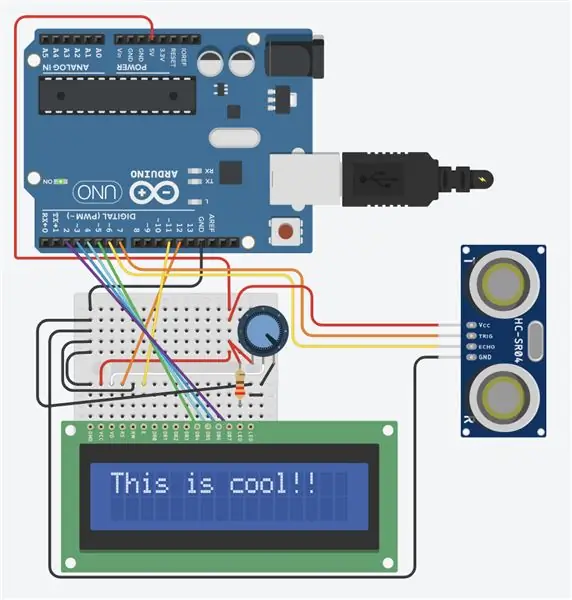

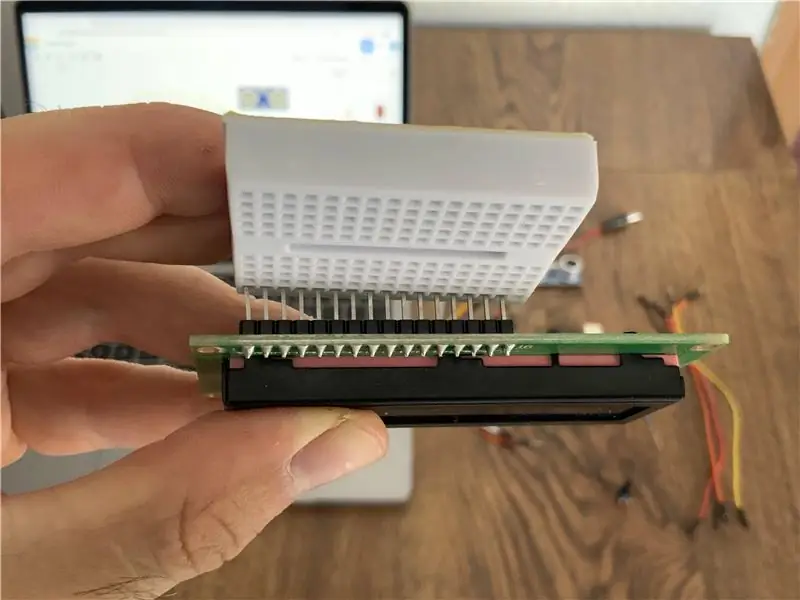
Το πρώτο βήμα είναι να ενσωματώσετε όλα τα ηλεκτρονικά μέσα στα τρισδιάστατα τυπωμένα κομμάτια ενώ συνδέετε τα καλώδια με τη σωστή σειρά, διαφορετικά θα μπορούσατε να επαναλάβετε δύο φορές οποιοδήποτε βήμα, επομένως άρχισα να συναρμολογώ τον πίνακα Arduino μέσα στο τρισδιάστατο τυπωμένο κιβώτιο και το στερέωσα με τα 4 αυτοκόλλητα παξιμάδια M2 x 6 mm.
Στη συνέχεια, συνέδεσα το Mini Breadboard με την οθόνη LCD αφήνοντας ένα κενό σημείο για τη μελλοντική σύνδεση του ποτενσιόμετρου και συναρμολόγησα την LCD οθόνη με το 3D εκτυπωμένο κάλυμμα χρησιμοποιώντας 4 παξιμάδια αυτοεπιπεδώματος M2 x 6mm.
Το επόμενο βήμα είναι να συνδέσετε τον αισθητήρα υπερήχων με θετικό (Κόκκινο καλώδιο), αρνητικό (μαύρο καλώδιο), σκανδάλη (πορτοκαλί καλώδιο) και ηχώ (κίτρινο καλώδιο) και στη συνέχεια να συνδέσετε το κουτί του περιβλήματος με 2 Παξιμάδια αυτοεπιπεδώματος M3 x 12 mm.
Τώρα είναι ώρα να κάνετε υπομονή και να συνδέσετε τα υπόλοιπα καλώδια μεταξύ του Arduino Board και του Mini Breadboard με το ποτενσιόμετρο, για να το κάνω χωρίς σύγχυση μετέτρεψα το προηγούμενο κύκλωμα tinkercad από το τυπικό Breadboard σε Breadboard Mini (Πάρτε ένα κοιτάξτε την παραπάνω εικόνα). Πριν ξεκινήσετε, είναι σημαντικό να λάβετε υπόψη ότι για να συνδέσετε τα καλώδια από το Breadboard Mini στο Arduino, τα καλώδια περνούν από το κάλυμμα του κουτιού Arduino, διαφορετικά θα συνειδητοποιήσετε ότι συμπεριλάβατε το κάλυμμα και θα πρέπει να επαναλάβετε τη διαδικασία πάλι.
Μόλις συνδεθούν όλα, έφτασε η ώρα της συναρμολόγησης! Σε αυτό το βήμα κόλλησα το κουτί του περιβλήματος LCD με το κάλυμμα με superglue και το αποτέλεσμα είναι εντυπωσιακό, ταιριάζει πολύ καλά. Στο επόμενο βήμα έκοψα αρκετές ταινίες velcro για να διορθώσω τον αισθητήρα υπερήχων, το κουτί Arduino, το περίβλημα LCD και το στήριγμα λαβής και ένωσα όλα τα κομμάτια.
Τέλος, συμπεριέλαβα την μπαταρία 9V μέσα στην τρύπα και ένωσα το βύσμα τροφοδοσίας, για να βελτιώσω τα στετάκια καλωδίων κάλυψα τα καλώδια με τη συσκευή διοχέτευσης καλωδίων Spiral.
Συνιστάται:
Πώς: Εγκατάσταση Raspberry PI 4 Headless (VNC) Με Rpi-imager και εικόνες: 7 βήματα (με εικόνες)

Howto: Εγκατάσταση Raspberry PI 4 Headless (VNC) Με Rpi-imager και Εικόνες: Σκοπεύω να χρησιμοποιήσω αυτό το Rapsberry PI σε ένα σωρό διασκεδαστικά έργα στο ιστολόγιό μου. Μη διστάσετε να το ελέγξετε. Iθελα να επιστρέψω στη χρήση του Raspberry PI, αλλά δεν είχα πληκτρολόγιο ή ποντίκι στη νέα μου τοποθεσία. Είχε περάσει λίγος καιρός από τότε που έστησα ένα Raspberry
Πώς να αποσυναρμολογήσετε έναν υπολογιστή με εύκολα βήματα και εικόνες: 13 βήματα (με εικόνες)

Πώς να αποσυναρμολογήσετε έναν υπολογιστή με εύκολα βήματα και εικόνες: Αυτή είναι μια οδηγία σχετικά με τον τρόπο αποσυναρμολόγησης ενός υπολογιστή. Τα περισσότερα από τα βασικά στοιχεία είναι αρθρωτά και αφαιρούνται εύκολα. Ωστόσο, είναι σημαντικό να είστε οργανωμένοι σε αυτό. Αυτό θα σας βοηθήσει να αποφύγετε την απώλεια εξαρτημάτων και επίσης να κάνετε την επανασυναρμολόγηση να
Αποδώστε τρισδιάστατες εικόνες των PCB σας χρησιμοποιώντας Eagle3D και POV-Ray: 5 βήματα (με εικόνες)

Αποδώστε τρισδιάστατες εικόνες των PCB σας χρησιμοποιώντας Eagle3D και POV-Ray: Χρησιμοποιώντας Eagle3D και POV-Ray, μπορείτε να δημιουργήσετε ρεαλιστικές τρισδιάστατες αποδόσεις των PCB σας. Το Eagle3D είναι ένα σενάριο για EAGLE Layout Editor. Αυτό θα δημιουργήσει ένα αρχείο ανίχνευσης ακτίνων, το οποίο θα σταλεί στο POV-Ray, το οποίο με τη σειρά του θα βγει τελικά από το τελικό im
Κάμερα για εικόνες λήξης χρόνου που έγιναν εύκολα .: 22 βήματα (με εικόνες)

Camera for Time Lapse Pictures Made Easy: Έλεγχα ένα από τα άλλα Instructables σχετικά με την παραγωγή ταινιών time lapse. Καλύπτει αρκετά καλά το κομμάτι της ταινίας. Μίλησε για το δωρεάν λογισμικό που μπορείτε να κατεβάσετε για να κάνετε ταινίες. Είπα στον εαυτό μου, νομίζω ότι θα δω αν μπορώ
Πώς να εικονογραφήσετε εικόνες - Εύκολα: 3 βήματα (με εικόνες)

Πώς να Pixellate Εικόνες - Εύκολα: Αυτή η γρήγορη είναι μια τεχνική για τη χρήση λογοκρισίας pixel για τη διατήρηση της ανωνυμίας, της αξιοπρέπειας κ.λπ. σε ψηφιακές εικόνες. Χρειάζεστε μόνο έναν απλό επεξεργαστή εικόνας όπως το MS Paint, χρησιμοποιώ το MS Paint. Για εναλλακτική λύση, δείτε αυτό Διδάξιμο
